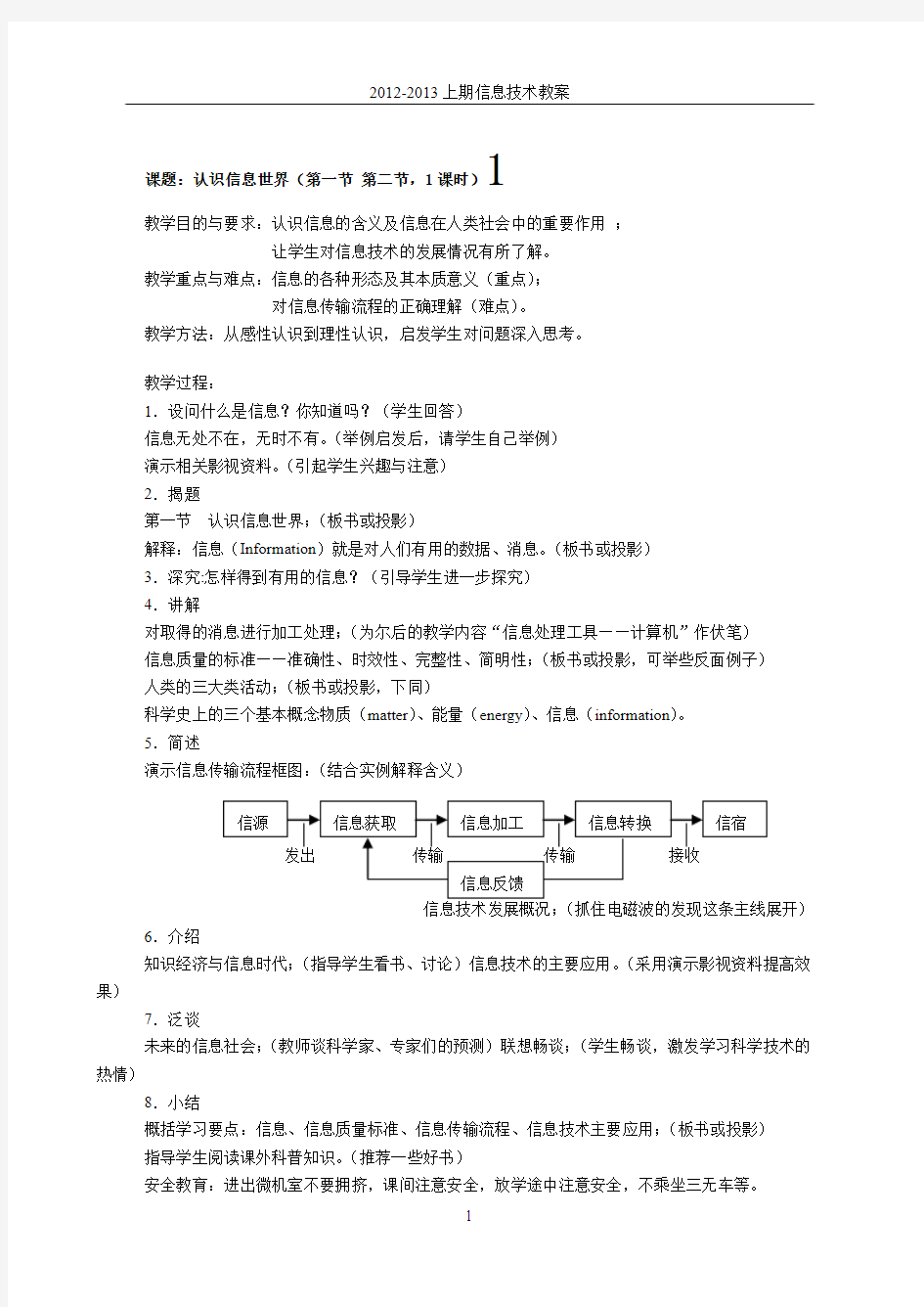
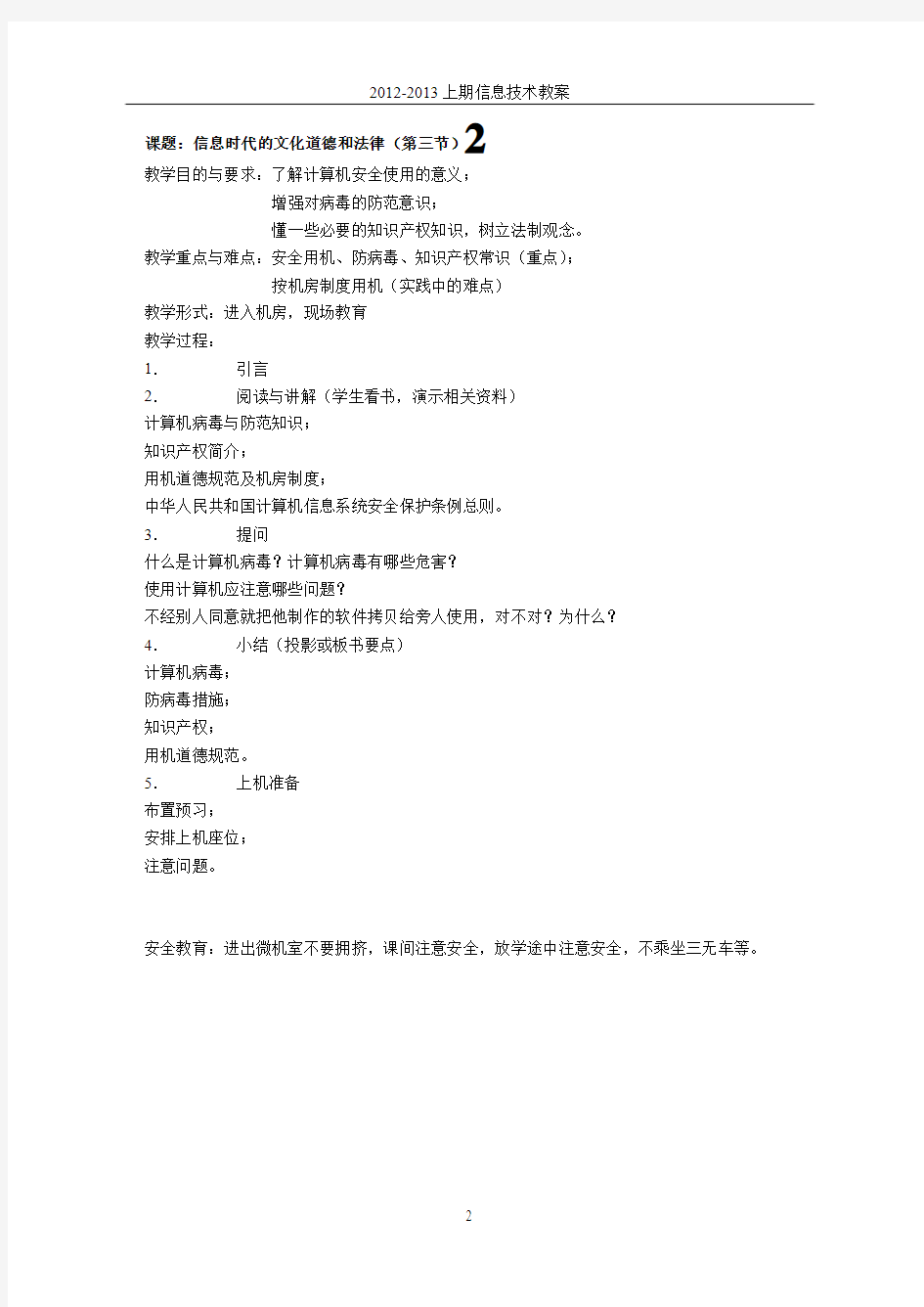
课题:认识信息世界(第一节第二节,1课时)1
教学目的与要求:认识信息的含义及信息在人类社会中的重要作用;
让学生对信息技术的发展情况有所了解。
教学重点与难点:信息的各种形态及其本质意义(重点);
对信息传输流程的正确理解(难点)。
教学方法:从感性认识到理性认识,启发学生对问题深入思考。
教学过程:
1.设问什么是信息?你知道吗?(学生回答)
信息无处不在,无时不有。(举例启发后,请学生自己举例)
演示相关影视资料。(引起学生兴趣与注意)
2.揭题
第一节认识信息世界;(板书或投影)
解释:信息(Information)就是对人们有用的数据、消息。(板书或投影)
3.深究:怎样得到有用的信息?(引导学生进一步探究)
4.讲解
对取得的消息进行加工处理;(为尔后的教学内容“信息处理工具——计算机”作伏笔)
信息质量的标准——准确性、时效性、完整性、简明性;(板书或投影,可举些反面例子)
人类的三大类活动;(板书或投影,下同)
科学史上的三个基本概念物质(matter)、能量(energy)、信息(information)。
5.简述
演示信息传输流程框图:(结合实例解释含义)
6.介绍
知识经济与信息时代;(指导学生看书、讨论)信息技术的主要应用。(采用演示影视资料提高效果)
7.泛谈
未来的信息社会;(教师谈科学家、专家们的预测)联想畅谈;(学生畅谈,激发学习科学技术的热情)
8.小结
概括学习要点:信息、信息质量标准、信息传输流程、信息技术主要应用;(板书或投影)
指导学生阅读课外科普知识。(推荐一些好书)
安全教育:进出微机室不要拥挤,课间注意安全,放学途中注意安全,不乘坐三无车等。
课题:信息时代的文化道德和法律(第三节)2
教学目的与要求:了解计算机安全使用的意义;
增强对病毒的防范意识;
懂一些必要的知识产权知识,树立法制观念。
教学重点与难点:安全用机、防病毒、知识产权常识(重点);
按机房制度用机(实践中的难点)
教学形式:进入机房,现场教育
教学过程:
1.引言
2.阅读与讲解(学生看书,演示相关资料)
计算机病毒与防范知识;
知识产权简介;
用机道德规范及机房制度;
中华人民共和国计算机信息系统安全保护条例总则。
3.提问
什么是计算机病毒?计算机病毒有哪些危害?
使用计算机应注意哪些问题?
不经别人同意就把他制作的软件拷贝给旁人使用,对不对?为什么?
4.小结(投影或板书要点)
计算机病毒;
防病毒措施;
知识产权;
用机道德规范。
5.上机准备
布置预习;
安排上机座位;
注意问题。
安全教育:进出微机室不要拥挤,课间注意安全,放学途中注意安全,不乘坐三无车等。
课题:认识计算机(第四节1课时)3
教学目的与要求:了解计算机的主要特点、简史与发展方向;
认识计算机对现代社会的作用、意义;
理解计算机的组成、简单工作原理及系统分类。
教学重点与难点:计算机的组成、计算机系统分类(重点);
物理组成与逻辑结构的区别、分类的划分标准(难点)。教学形式:演示计算机有关图片资料与分析讲解相结合。
教学过程:
1. 导入(演示图片资料)
2. 讲解
计算机的主要特点:(指导阅读,结合提问)
运算速度快、精度高;(投影或板书,下同)
存储与记忆能力;
逻辑判断能力;
自动化程度高。
计算机简史与发展方向:(投影或板书)
3. 阅读与提问(指导学生看书)
计算工具的演变;
电子计算机的诞生与发展;
计算机对现代社会作用与意义;(演示资料,再让学生自己举例)
4.分析
计算机系统的组成:(投影或板书)
(见教材分析中的计算机系统结构图,从略)
计算机工作原理图:(投影或板书)
5.简介: 软硬件知识、存储器容量与单位。
6.小结
计算机的主要特点;(上述四点)
计算机的发展方向:巨、微、网、智、多媒体;
计算机的系统组成;存储器的容量与常用单。
布置课外思考题。(见《信息技术实践指导》)
安全教育:进出微机室不要拥挤,课间注意安全,放学途中注意安全,不乘坐三无车等。课题:计算机中的数字表示(第五节,1课时)4
教学目的与要求:掌握二进制数概念及其简单运算;
正确理解数据、编码、模拟信号、数字信号等概念;
了解信息处理过程。
教学重点与难点:二进制数基础知识(重点);
二–十进制的换算(难点)。
教学方法:运用对比法学习二进制,进行换算竞赛,激发兴趣。
教学过程:
a)设问
你对十进制数2001.9是如何认识的?(针对数位权重、数码等关键问题提问)
2.导入
b)数字化信息基础(板书或投影)
二进制数举例:
(1001.01)2 = ?
3.对比
2001.9 = 2×103+0×102+0×101+1×100+9×10-1
(1001.01)2 = (学生仿照上题回答)
数码个数的对比;(投影,下同)
数位权重的对比;
运算法则的对比;
书写格式的对比。
4.题例
二进制数与十进制数的换算:
整数部分“除以2反序取余”;(举例)
小数部分“乘2取整”;(举例)
5.演算:若干习题。(学生运算竞赛)
6.探索
简述八、十六进制数与二进制数的关系;
举例;(学生讨论)
规律小结。(板书或投影)
7.简介
数据和编码;(板书或投影,下同)
模拟信号与数字信号;
信息的处理。
8.小结
概括学习要点:二进制数的有关规则;(板书或投影,下同)
二-十进制换算;
布置阅读。
安全教育:进出微机室不要拥挤,课间注意安全,放学途中注意安全,不乘坐三无车等。
课题:初步使用计算机(第六节)5
教学目的与要求:掌握计算机键盘操作的姿势与指法
教学重点与难点:操作姿势、指位、击键要领
教学形式:边教边练
教学过程:
1.引言
写字的基本功是练习基本笔画,计算机操作的基本功是键盘指法。从这堂课起我们进行指法训练。[板书] 三、指法训练
2.新授
为了掌握正确的指法,首先要了解打字操作的姿势。(指导学生阅读课本中的1.姿势)提问:请说一说操作时姿势的基本要求是什么。
[板书] 姿势要领
挺上身挺直
松身体放松
稳手臂放稳
轻手指轻放
专双目专视
看录像(打字姿势片段)。指导学生按要求作出操作姿势,并巡回辅导检查纠正学生的错误。学生相互检查。
键位指导:观看大键盘上八个基准键位:
A、S、D、F、G H、J、K、L、;
将左右双手的手指正确安放在基准键上,大拇指轻放在空格键。
(用摄像头和投影机将键盘投至大屏幕,讲解要领,巡回、检查并纠正学生的错误)指导学生用八个基准键击键练习数分钟后,再作讲解。
(利用电教设备将示范动作投影至大屏幕,分区讲解手指的分工)
[板书]
指法要领
十指分工,包键到指,能者多劳,各司其职
手指的“家”,英文Key Home
基准键
触觉定位,迅速回归
[练习] 基准键位指法练习。3.课堂小结:
(1) 操作姿势
(2) 基准键位:A、S、D、F J、K、L、;
(3) 手指分工. (4) 击键要领
4. 课堂作业。
安全教育:进出微机室不要拥挤,课间注意安全,放学途中注意安全,不乘坐三无车等。
课题:操作系统基本知识6
教学目的:
(1)了解Windows98的特点。
(2)掌握Windows98的启动与关闭。
(3)熟悉Windows98的桌面。
教学过程:
引言:Windows98是美国微软公司于98年推出的Windows系列操作系统软件,它具有图形化和多任务的特点,突出了网络功能、安全特性和稳定性,是目前大多数微机都在使用的操作系统软件。
Windows98采用了图形化界面,操作和使用都有十分方便,而且Windows98下的应用软件都具有相同的界面,学会了其中的一个软件,其它软件也就触类旁通了,下面请看老师演示Windows98的有关操作。
教师演示:
(1)启动Windows98,简单介绍Windows98的桌面组成。
(2)启动“计算器”程序,并作一些简单的加减乘除运算,然后关闭。
(3)启动“Windows Media Player”程序,播放一段VCD节目,然后关闭。
(4)启动“CD播放器”程序,播放一曲CD音乐。
(5)启动“写字板”程序,并录入一小段文本,然后进行简单编辑与排版操作。
此时一边欣赏CD音乐,一边进行文章的编辑与排版操作,说明Windows98具有多任务的功能。最后依次关闭“CD播放器”和“写字板”程序窗口。
通过以上演示,同学们对Windows98有了一个初步的印象,今天这节课我们就要学习Windows98的启动与关闭及熟悉Windows98的桌面组成有关知识。
一、Windows98的启动(边讲边演示)
启动Windows98的方法很简单。只有打开装有Windows98操作系统的主机电源,计算机就开始自行启动Windows98,启动时间一般为1~2分钟。启动完成后,显示在大家面前的就是Windows98的桌面。如果第一次启动Windows98时输入了用户名和密码,则以后每一次启动时,都会出现一个要求用户登录的对话框,此时要求输入正确的用户名和密码。
二、Windows98的桌面(边讲边演示)
大家可以看到,在桌面上有一些图片和文字标注,这些称为图标,如“我的电脑”图标、“我的文档”图标、“网上邻居”图标、“回收站”图标、“Internet Explorer”图标等,这些图标都有代表一定的含义,具有一定的功能,下面介绍几个常见图标的功能。
1.“我的电脑”图标:双击“我的电脑”图标,打开“我的电脑”窗口,窗口中显示了计算机所配置的软盘驱动器、硬盘驱动器、CD-ROM驱动器、打印机以及控制面板等图标。利用这些图标,就可以管理计算机资源。例如,我们要查看C盘中有哪些文件夹,就可以双击“我的电脑”图标,打开“我的电脑”窗口,再双击“C:”驱动器图标,打开“C:\”窗口,这时就可以看到C盘中有多少个文件夹了。
2.“我的文档”图标:“我的文档”是Windows98中很多应用程序默认保存文件的位置。双击“我的文档”图标,打开“我的文档”窗口,可以看到用户自己创建的各类文档,如Word文档、Excel文档、图片文档等。
3.“网上邻居”图标:在微机已联上局域网或校园网的情况下,双击“网上邻居”图标,可以查看到本教室甚至本校中已以联上网的所有计算机。
4.“回收站”图标:就相当于电脑中的一个垃圾箱,用于暂时存放被用户删除的对象,如文件和文件夹等。如果“回收站”图标显示为满,则表示其中有被删除的对象,双击“回收站”图标,则打开“回收站”窗口,可以查看被删除的对象。如有些对象还有用,可先将这些文件选中,然后执行“文件”菜单下的“还原”命令,将这些对象还原到原来位置;如这些对象确实不再需要,就执行“文件”菜单下的“清空”命令来清空“回收站”。
“回收站”清空以后,“回收站”图标将显示为空。
5.“Internet Explorer”图标:在微机已连入因特网的情况下,双击“Internet Explorer”图标,打开“Internet Explorer”浏览器,在地址栏中输入需要浏览的网站地址,如https://www.doczj.com/doc/e918892326.html,,即可浏览“搜狐”网站中的各种信息。同学们将在第四章中专门学习因特网方面的有关知识,这里不再展开。
6.任务栏:桌面底部的这个称为任务栏。在任务栏上面排列着各种按钮和图标,例如“开始”按钮、“En”图标、“时间”图标、“音量”图标(即黄色小嗽叭)等。同时,打开的应用程序也在任务栏上出现一个相应的任务按钮,只要单击任务栏上相应任务按钮,就会切换到该应用程序,所以称任务栏。
7.“开始”按钮:是Windows98中一个很重要的按钮,我们在操作微机时,几乎所有的操作都可以从“开始”按钮开始,例如我们在本课一开始演示的几个应用程序,都是通过“开始”按钮完成的。通过“开始”按钮,可以完成启动程序、寻求帮助、查找文件、关闭系统等操作。
8.“音量”图标:当电脑安装了声卡,并安装了相应的驱动程序后,在任务栏的右侧就会有一个黄色小嗽叭,即音量控制图标,双击小嗽叭,可以打开音量控制对话框,在对话框中直接拖动相应滑块,就可以调节音量大小。
9.“En”图标:也即输入法图标,单击“En”图标,弹出一个输入法菜单,其中包含了“英语(美国)”、“智能ABC输入法”、“全拼输入法”、“郑码输入法”等,单击其中的任一输入法名称,即可选中该输入法。关于设置和使用中文输入法,将在本章第三节和第三章中有详细的介绍,这里不再展开。
10.“时间”图标:单击时间图标,弹出“日期/时间属性”对话框,可以更改系统日期和时间,更改完成后单击“确定”按钮。
学生练习:
首先启动Windows98,然后熟悉桌面上的图标和任务栏。依次打开“我的电脑”“我的文档”图标,然后关闭;再试着启动“附件”下的几个应用程序,如“计算器”“画图”“写字板”等,再在任务栏上单击各个任务按钮,切换到相应程序窗口,最后依次关闭所有程序。
三、Windows98的关闭(边讲边演示)
关闭Windows98就意味着关机,关机时要采用的正确的操作方法,不能直接关闭主机电源。正确的关机方法如下:首先关闭所有运行着的程序,然后单击“开始”按钮,再单击“关闭系统”命令,出现“关闭Windows98”对话框,再依次单击“关闭计算机”命令和“是”按钮,当屏幕上出现“您现在可以安全地关闭计算机了”的消息框时,关闭主机电源和显示器电源。不过现在的机器都装有一种称A TX的电源,关机时,它将直接切断主机电源,而不需人工去关闭主机电源。
学生练习:
Windows98的关闭与启动。
总结:
今天我们主要学习Windows98的启动与关闭,并了解了Windows98的特点,初步掌握了桌面、图标、任务栏、“开始”按钮等几个概念。
安全教育:进出微机室不要拥挤,课间注意安全,放学途中注意安全,不乘坐三无车等。
课题:初识Windows7
教学目的:
(1)掌握鼠标器的使用。
(2)掌握“开始”按钮的使用。
教学过程:
引言:
上节课我们学习了Windows98的启动与关闭,掌握了桌面、图标、任务栏、开始按钮等几个概念,了解了Windows98的特点。我们大家知道,操作Windows98的主要方式是采用鼠标器,使用Windows98主要是从“开始”按钮开始的,今天这节课我们学习这两方面的知识。
一、使用鼠标器(边讲边演示)
鼠标器是一个很重要的输入设备,特别是在图形操作界面的Windows98操作系统中,很多操作就过鼠标器来完成的,下面先来学习鼠标器的5种操作方法。
1.指向:移动鼠标使桌面上的指针对准某一对象,如图标、按钮、菜单等,移动时不需要按住鼠标器的左键或右键。
2.单击:按一下鼠标器的左键。单击操作常用来选定对象、打开菜单,例如单击“开始”按钮,可以打开“开始”菜单。
3.右击:按一下鼠标器的右键。在某一对象或窗口中右击,可以打开快捷菜单,从中选择相应的命令。例如在桌面上右击,可以打开一个快捷菜单,里面包含了对桌面进行操作的若干个菜单命令,如选择“排列图标”下的“按名称”命令,即可将桌面上的所有图标按名称进行有序排列。
4.双击:快速地连续两次按下鼠标器的左键,在双击过程中不能移动鼠标器。双击操作,可以启动某个程序,打开某个窗口。例如,双击桌面上的“Internet Explorer”图标,可以启动“Internet Explorer”程序;双击桌面上的“我的电脑”图标,可以打开“我的电脑”窗口。
5.拖动:按住鼠标器左键(或右键)不放,移动鼠标器到一个新位置后,再释放鼠标器左键(或右键)。拖动操作可以完成对象的位置移动,如拖动桌面上的“我的电脑”图标到新位置。
学生练习:启动Windows98,完成实践2-2中的“2.使用鼠标器”。
二、使用“开始”按钮
在Windows98中,几乎所有的操作都是从“开始”按钮开始的,所以熟悉使用“开始”按钮是一项十分重要的技能。
例如启动“画图”应用程序,操作步骤如下:
(1)单击“开始”按钮打开“开始”菜单。
(2)依次指向“程序”“附件”“画图”并单击,系统开始启动“画图”程序。
假如打开了“开始”菜单,但不想执行任何命令而直接关闭“开始”菜单,只要
学生练习:
使用“开始”按钮依次启动“画图”“计算器”“写字板”,并使用任务按钮切换应用程序窗口,最后依次单击窗口右上角的关闭按钮关闭程序窗口。
总结:今天我们主要学习了鼠标器的使用和开始按钮的使用,是使用Windows98的基础,希望同学们认真练习,熟练掌握这两项的操作。
上机作业:实践2-2中的“3.使用‘开始’按钮启动‘画图’程序”和“4.使用任务栏”。
安全教育:进出微机室不要拥挤,课间注意安全,放学途中注意安全,不乘坐三无车等。
课题:管理计算机资源8
教学目的:掌握利用“我的电脑”管理计算机资源。
教学过程:
一、复习
1.“我的电脑”窗口组成。
2.文件、文件夹的概念。
3.如何查看计算机资源?
二、新授
1.新文件夹的创建
(1)利用“文件”菜单创建新文件夹
方法:(边讲边演示)选定新文件夹的位置(如C盘)→单击“文件”菜单→
指向“新建”→单击“文件夹”→输入文件夹名。
(2)利用快捷菜单创建新文件夹
方法:(边讲边演示)选定新文件夹的位置→空白处单击鼠标右键→指向“新
建”命令→单击“文件夹”命令→输入新文件夹名。
(3)在“保存”对话框中建立新文件夹
方法:(边讲边演示)单击“文件”菜单→单击“存盘”命令(或“另存为”)
→单击工具栏的“新建文件夹”按钮→输入新文件夹名。
练习:在“My Documents”文件夹中创建新文件夹“Lx”。
2.选定文件和文件夹
(1)选定一个文件或文件夹
方法:(边讲边演示)指向文件或文件夹→单击(反白即被选中)
(2)选取多个连续文件或文件夹
方法1:选定第一个文件夹或文件夹→指向最后一个文件或文件夹→按住
单击
方法2:用鼠标在空白处拖出一个虚线框框住欲选定的文件或文件夹。
(3)选取多个不连续文件或文件夹
方法:(边讲边演示)按住键不放,依次用鼠标单击所需要的文件或文件夹。
(4)选取所有文件或文件夹
方法:(边讲边演示)单击“编辑”菜单→单击“全部选定”
(5)取消文件或文件夹的选择
方法:(边讲边演示)单击文件或文件夹以外的空白区域。
练习:在“C:\My Documents”文件夹下选定1个或多个连续或非连续的文件与文件夹。
3.复制、移动文件和文件夹
(1)菜单法
方法:(边讲边演示)选定源文件或文件夹→单击编辑菜单中的“剪切”命令(移动)或“编辑”命令(复制)→选择目的文件夹→单击编辑菜单中的“粘贴”命令。
(2)拖动法
方法:(边讲边演示)选定源文件或文件夹→拖动至所需的文件夹。(讲清拖动法的两点说明)
练习:用菜单法或拖动法把“C:\My D ocuments”文件夹下的3个文件到“C:\LX”文件夹中。
4.删除文件或文件夹
(1)菜单法
方法:(边讲边演示)选定源文件或文件夹→单击“文件”菜单→单击“删除”命令→在“确认文件删除”对话框单击“是”。
(2)拖动法
方法:(边讲边演示)选定源文件或文件夹→拖动选定对象到“回收站”图标后释放鼠标→在“确认文件删除”对话框单击“是”。
(3)键盘法
方法:(边讲边演示)选定源文件或文件夹→
除”对话框单击“是”。
练习:用菜单法和拖动法删除“C:\LX”文件夹中的2个文件。
5.文件或文件夹的改名
方法:(边讲边演示)选定文件或文件夹→单击“文件”中的“重命名”命
令→
练习:用菜单法更改“C:\LX”文件夹中的1个文件的名称。
6.查找文件和文件夹
方法:(边讲边演示)单击“开始”按钮→指向“查找”→单击“文件或文件夹”→在对话框中的“名称”文本框中输入欲查找的文件名→单击“开始查找”按
钮→单击“对话框右上角的”关闭按钮。
练习:查找”C:\”文件夹中名称为readme.txt的文件。
三、小结:
今天我们学习了利用“我的电脑”来管理计算机资源,希望同学们利用上机实践
的机会练习一下有关文件与文件的操作。
四、作业:
完成教材后面实践1、2。
安全教育:进出微机室不要拥挤,课间注意安全,放学途中注意安全,不乘坐三无车等。
10走进网络
【教学内容】
1. 分析本册教材,明确学期计划及学习内容。
2. 什么是计算机网络?有哪些应用?
【教学目标】
※知识目标:
1.明确本学科的学期计划及学习内容。
2.了解计算机网络的概念。
3.了解计算机网络的发展。
4.知道计算机网络的功能及分类。
※技能目标:
1.根据学期内容,确定自己操作提高的方向。
2.根据网络概念及组成要素,知道组建网络要做哪些事。如果身边碰巧有这种需要,
自己可以参与其中。
3.能恰当地将身边的一些网络进行归类。
※情感目标:
1.激发兴趣,让自己的学习能够有的放矢。
2.通过网络的功能及发展,明白分享与合作对学习工作的影响。
3.科技领先是一个国家、民族决定其国际地位的重要砝码,激励学生要有使命感、责任感。
【教学重、难点】
1.通过学期计划及内容介绍,让学生知道要学些什么,应该怎么来学。
2.组建计算机网络的基本要素。
3.能列举出身边的网络环境并恰当归类。
【学生分析】
对―网络‖这个词,更多的同学会把它的概念缩小理解为―互联网‖,我们这一节课就是要让学生了解网络的概念,知道其功能和分类。相对于其它知识、技能,本课内容应该有90%以上的学生是在同一起跑线。
【教学过程】
同学们,欢度了一个祥和的春节,在春暖花开的新春季节我们迎来了新的一学期。让我们翻开这本崭新的教科书,先来了解一下,这学期,《信息技术》课会做些什么?
一、学期内容及计划
(通过引导,浏览目录,明确学习内容)
计算机是我们信息技术课上必不可少的工具,对它的使用和操作我们也相当的熟悉了。可是,在现代的信息社会,分散在各处的孤立的计算机就好像一个―光杆司令‖,能力是非常有限的。我想请问一下,你们有听说过―地球村‖这个名词吗?―地球村‖就是比喻人和人之间、城市和城市之间、国家和国家之间的信息交流突破了时间、空间距离,就好像同处于一个小小的村落一样。
这是如何办到的呢?真是要感谢计算机网络,在信息日益增长的今天,网络为我们提供了一种快速、经济的信息交换手段。什么是计算机网络呢?
二、计算机网络
我们处在信息社会,信息的来源也很多,我想请同学们就自己听说的,看到的,想象的相关内容来谈一谈自己对计算机网络的认识。
(学生畅谈时间)
(根据学生的回答及教师补充,板书―计算机网络的概念‖及―必备基本要素‖)
1.计算机网络的概念
分散的多台计算机、终端和外部设备用通信线路互连起来,实现彼此间通信及计算机的软件、硬件和数据资源的共享,这样一个实现了资源共享的体系叫做计算机网络。(指导学生在教材相应位置标记出)
2.必备的基本要素
(根据概念叙述,提取这3个基本要素)
·至少有两台具有独立操作系统的计算机
·通信介质分有线、无线
·网络协议
我们一直在说计算机网络怎样让我们的信息交流方便、快速,那么,是在什么样的情形下,是谁以了要把计算机和计算机连接起来形成网络呢?下面,请同学们通过快速阅读教材P1-2页后,四人小组归纳出各阶段计算机网络的显著特点。
三、计算机网络的发展历程
1. 第一代计算机网络(50年代――60年代)面向终端,网络结构简单,功能有限
2. 第二代计算机网络(60年代末――70年代)共享系统的硬件、软件和数据资源
3. 第三代计算机网络(70年代末――80年代)网络体系结构和网络协议的国际标准化
4. 第四代计算机网络(90年代至今)互连、高速、智能与更为广泛的应用
下面呢,由老师来给大家讲一下网络的分类,就我所掌握的―信息‖,有些同学可就是把―计算机网络‖认为是―互联网‖哟!
四、计算机网络的分类
计算机网络就是计算机与计算机相连接,根据计算机之间的距离以及网络所覆盖的面积不同,可以将网络分为三类:
1. 局域网(LAN)
局域网通常是为了一个单位、企业或一个相对独立的范围内大量存在的微机能够相互通信,共享某些外部设备(过去高容量硬盘、激光打印机、绘图机都是昂贵的设备)、共享数据信息和应用程序而建立的。
典型的局域网络由一台或多台服务器和若干个工作站组成。
比如:计算机教室,整个校园内……都是一个局域网。
2. 广域网(WAN)
广域网在地理上可以跨越很大的距离,连网的计算机之间的距离一般在几万米以上,跨省、跨国甚至跨洲。
目前,大多数局域网在应用中不是孤立的,除了与本部门的大型机系统互相通信,还可以与广域网连接,网络互连形成了更大规模的互连网。
大家通常使用的因特网(Internet)就是世界上最大的广域网。
关于因特网,想多和大家说说。80年代末期,Internet才进入我国,是由中科院高能物理所接入。所以,最初,因特网在我国是高精尖的技术及高精尖的应用,非一般人
所能用。直到1994年,邮电部建立了CHINANET网,使因特网真正面向全国大众。CHINANET网目前由中国电信负责经营管理,并且绝大数用户接入因特网都选择中国电信作为ISP(因特网服务供应商)。
虽然我们使用因特网的历史比较短暂,但我们的发展速度却是惊人的,首先是网民数,根据中国互联网络信息中心2006年1月的数据统计表明,中国目前网民数量已达1.1亿,占中国总人口的近10%,仅次于美国,居世界第二位。其次,要互联网技术领域,我们由原来的―学徒‖跻身为―师傅‖。请同学们快速浏览一下―阅读材料‖,抖擞抖擞精神,扬眉吐气一下!
3. 城域网(MAN)
基本上是一种大型的局域网(LAN),它可以覆盖一组邻近的公司或一个城市,可以支持数据和声音,并有可能涉及到当地的有线电视网。
时下,许多城市教育部门组建了教育城域网,进行远程教学等。
好了,我们介绍了这么多关于计算机网络的知识,接下来,我想请同学们来归纳一下计算机网络的主要功能,换言之就是你用网络做了些什么事或是想做什么事?
(学生回答,教师指导、帮助,说明所事例分别体现或发挥了网络哪方面的功能)
五、计算机网络的主要功能
1. 资源共享
2. 网络通讯
3. 分担负荷及协同处理
在现在的社会,我们会发现生活中越来越离不开网络,有了网络,缩短了人与人的距离,加强了人与人的沟通,学会了共享,增强了合作,提高了工作效率。但是,必须要提醒我们的同学们,网络是为了帮助我们,不管是学习还是生活,如果有一天,网络挟持了你,让你不能正常生活,那你就应该及早就医,及时进行心理辅导与调整,斩断网瘾,重回正轨。
【课堂小结】
本堂课,我们一起了解了一下计算机网络,了解了其发展历史,知道了网络的功能以及分类。
【课后练习】
书上P7―探索活动‖,直接填写在书上。
要求:1.是自己亲历的最深切的感受,字数不一定多,但要真!
2.第二天由科代表收交作业!
第二课认识因特网
【教学内容】
1. 了解因特网的概念及其服务与应用。
2. 规范使用因特网的常用术语。
【教学目标】
※知识目标:
1.了解因特网的概念。
2.知道因特网中常用术语表示的意义。
※技能目标:
1.充分了解因特网所提供的服务,并能恰当使用。
2.能正确使用因特网的常用术语。
3.对因特网的接入能知其所以然。
※情感目标:
正确理解因特网给我们的生活带来的利与弊,用其利,避其弊。
【教学重、难点】
1.因特网常用术语的意义,能正确使用术语。
2.对因特网提供的服务能有所了解,并在适当的时候充分应用。
3.对因特网的接入方式能有更多了解。
【学生分析】
―上网‖对这个阶段的孩子来说,至少有95%以上有过使用经历,搜索过图片、MP3、文字资料,收发过电子邮件,申请了QQ号……我们这一节课就是要让学生了解因特网所提供的服务远不止这些。并且,还要知晓因特网更新的发展技术,知道因特网有可能对我们的不利影响,能―扬其益,避其害‖。
【教学过程】
〖前课回顾〗
同学们,上次课我们一起在教室里面了解了一下计算机网络及应用,知道了什么是网络?有哪些分类,并且还知晓了―下一代互联网主干网的核心技术已由我国自主研发并通过验收,在国际上抢占先机,有了话语权‖,这是很振奋人心的!
留给大家的一个探索活动,我已经通过你们交上来的表格内容有所了解了。我发现许多同学阐述的―计算机网络对生活学习的影响‖大部分内容都是因特网所提供的。的确,因特网渗透了我们的日常生活。所以,今天,我们要在上次课的基础上再来详尽地了解一下因特网,提高我们的网络应用水平。
〖新课引入〗
―上网‖对大家来说是一个非常愿意听到的词,我曾在课下打听过:你们为什么喜欢上网?上网都做些什么?答案惊人地一致:好玩!可以聊天、玩游戏!
孩子们,你们如果只是这样地使用因特网,那可真是―大材小用‖了!
好了,让我们来详细而深入地了解Internet(因特网)。
一、什么是因特网?有什么特点?
(请大家想想,在上次课上我们怎样说到的因特网)
因特网是由英文单词―Internet‖翻译而来,本意是指―交互的网络‖,常称互联网。
在因特网上覆盖了社会生活的方方面面,可以说因特网是整个信息社会的缩影。
有三个特点:①因特网是一个基于TCP/TP协议集的国际互联网络;②因特网是一个网络用户的团体,用户使用网络资源,同时也为该网络的发展投入自己的一份力量;
③因特网是所有可被访问和利用的信息资源的集合。
二、因特网的服务
大家平时用的很多的就是QQ聊天、在线游戏、搜索下载MP3,这些功能我们称为因特网所提供的服务,并且,它所能提供的服务远不止这些。虽然,现在你们可能用不到,但是了解一下,没准你就会享受这些服务了。
(以下,通过教师口述,学生实际操作,进入一些服务功能界面,感受因特网的服务。)1.网上浏览(万维网服务WWW)
是因特网信息服务的核心,也是目前使用最广泛的信息服务。
要借助浏览器(软件)。
2.电子邮件(E—mail)
是网络用户之间快速、简单、可靠且成本低廉的现代通信手段。
各大网站都为用户提供了免费邮箱,自己申请即可使用。
(请一个同学示范登录并打开某邮箱。可以是学生自己的,也可以是老师提供的。最好再由学生简述如何使用?收信、阅读信件、写信、发信……)
3.电子公告板(BBS)和新闻组(News)
BBS是一个信息资源服务系统。登录成功,可根据所提供菜单选择操作。
News是具有共同爱好的因特网用户间进行交流的网络。网络新闻按专题组织。
4.远程登录(Telnet)
比如说老师(或家中父母)在家里访问学校(公司)办公室的计算机。
需要网络通信协议(Telnet)的支持,并且要知道远程计算机的域名或IP地址、帐号和口令。
(注意:―有权限‖即通过正常途径获得地址、帐号和口令而登录远程计算机就是我们所说的―远程登录‖,否则,是网络道德与法规所不允许的―黑客‖形为。)
5.文件传输
通过FTP服务登录文件服务器,从而获取大量的文档、数据和其他信息。通常情况下,FTP服务器要验证用户帐号和口令,不允许匿名登录;只允许从主机下载文件,而不允许上传。
(如果网络机房中有FTP服务器供学生上交作业,那么学生对此服务感受就会深切些。笔者所在学校即通过Surve-U搭建了FTP服务,学生作业上交就是文件传输。)6.网络博客
我给它起了另一个名字叫―网页日记本‖。不是纯粹的技术创新,而是一种逐渐演变的网络应用。
通常是由简短且经常更新的张贴的文章所构成,按年份和日期排列。
现在,有许多人都写博客,影视明星、公众人物有不少,通过广大网友的点击,又获得或好或坏的影响。其实,我们也可以利用这个网络服务,写写自己的博客,不为出名,只为记载自己的―心情故事‖。
7.其它
网络聊天、网上购物、网络会议、网上教学、宽带影视……
以上罗列的是目前使用普遍而广泛的一些网络服务。我们在使用网络服务时,要注意一下规范的术语,以方便你在和别人谈论时能让对方明确知道你所言何物。
三、因特网中的常用术语
上网使自己的计算机通过某种介质连接入因特网后,利用浏览器进行信息查阅、数据传输等操作。
那么,计算机接入因特网有哪些方式呢?等一会儿我们会给大家补充这方面的知识。网站因特网中提供信息服务的机构。是网络信息组织、存储、发布的地方。比如大家熟悉的新浪、网易、腾讯……
主页每个网站的入口页面,相当于一本书的封面。
IP地址为区别网络中的每一台不同的计算机,有一个确定的标识,这就是IP地址。是用英文句分隔4个数字组成。
(请同学们在浏览器地址栏内输入https://www.doczj.com/doc/e918892326.html,,注意看屏幕左下端状态栏内的一组数字:202.108.9.16)
把32位二进制数分成四段,每段的8位二进制数用0~255之间的十进制数表示,每段之间用英文句点分隔。这种表示方式也称为―点分十进制‖地址。
由于IP地址不方便记忆,因此,我们平时并不是用IP地址来访问网页。我们平时在浏览器地址栏内输入的地址称为什么?
域名是网站更直观一些的名字,比如新浪(https://www.doczj.com/doc/e918892326.html,)。
域名与IP地址之间存在着对应关系,在因特网实际运行时域名地址由域名服务器系统(DNS)转换为IP地址。
域名系统采用层次结构,按地理域或机构域进行分层。字符串的书写采用圆点将各个层次域分成层次字段。从右到左依次为最高层次域、次高层次域等,最左的一个字段为主机名。
最高域名代码国际上有统一的规定。(布置书后探索活动,作为本次课堂练习)
统一资源定位(URL)地址在WWW上,每一个信息资源都有统一的而且是唯一的地址,这个地址叫URL地址。URL的一般格式为:
协议+―://‖+主机域名(IP地址)+目录路径
协议为指定服务连接的协议名称,常用以下两种:http(表示与一个WWW服务器上超文本文件的连接),ftp(表示与一个FTP服务器上文件的连接);
目录路径在访问主页时,可以省略。
网站主页的URL地址就是通常所说的网址。
下面,我们简单给大家介绍一下计算机接入因特网的方式。
四、目前,计算机接入因特网的方式(补充)
〖课堂练习〗
请同学们利用因特网提供的服务,完成本课书上P10的―探索活动‖。
要求:1.上网熟手请独立完成。
2.可以合作分工,但最多是4人一起完成,并且要互相交流。
〖课堂小结〗
这节课我们大家一起对因特网所提供的服务进行了比较全面的了解,并且规范了一下上网的常用术语。希望这堂课对你以后的工作、学习、生活都有帮助!
第三课信息的浏览
【教学内容】
1. 了解浏览器功能及工作原理。
2. 学习网上浏览信息的方法。
【教学目标】
※知识目标:
1.了解浏览器的功能及工作原理。
2.了解浏览器设置选项的含义。
※技能目标:
1.能配置浏览器常用选项。
2.会浏览因特网信息。
3.能安装、维护浏览器。(高层次)
※情感目标:
从活动中体会―有的放矢‖可突出学习目的,提高学习效率。
【教学重、难点】
1.明确因特网所提供的服务多是通过浏览器功能体现。
2.配置浏览器常用选项。
【学生分析】
―浏览信息‖是上网最普遍做的一件事,而对信息浏览所借助的工具——浏览器却了解不多。多数学生对其认识就是―地址栏内输入网址‖。因此,这节课主要是让学生把目光集中到浏览器工作原理及相关选项的设置上。
【教学过程】
〖前课回顾〗
同学们,上次课我们一起较全面地了解了一下因特网,对接入因特网的基本要求呢,也心中有数,多少丰富了一些我们的网络应用知识。
这节课,我们来搞一次专题活动,活动主题是——浏览器,活动主体就是在座的每一位同学。
〖新课引入〗
好了,在各位开始―动起来‖之前,请允许我先把活动项目写在黑板上,并明确项目负责人(组)。
《电脑美术——“喷笔”画画》教案 教材分析: 从信息技术的角度来看,本课主要教学点是画笔的使用,包括画笔的选择、颜色选择、画笔粗细的调整、绘画等。从课程整合的角度来看,是将美术、语文课有关知识融入到信息技术课中来,通过观察、思考、想像画出最能表达诗文内容的图画,提高理解能力及信息表达能力。这节课比较简单,通过“新知园”的学习,学生能够掌握画笔、颜色选择及笔头的调整。学情分析: 三年级学生对画画有着浓厚的兴趣,但本课主要教学点是画笔的设置,对学生来说有点难度,教学时注意培养学生观察、思考和解决问题的能力。 教学目标: 认知目标:使学生学会用“金山画王”中的画笔进行绘画及颜色的搭配; 技能目标:引导学生在绘画的过程中,配合以前学过的内容给诗文绘画及修整图画中的局部图形; 情感目标:寓教于乐,渗透美育教育,激发学生学习信息技术的兴趣;培养学生的创新精神和创造力,与语文和美术学科整合,增强他们的审美观和想像力。 教学重难点: 教学重点:画笔的使用是本课的重点。 教学难点:绘画技巧是本课的难点。 教学过程: (一)导入新课 这个环节设计了一个问题:“谁知道中华人民共和国成立的具体时间?”通过这个问题对学生进行国情教育,并明确地告诉学生“五星红旗是我们国家的象征。”抛出学习内容。(二)感受新知 教师先用画笔画一个不规则的五角星,利用连续的两个问题:“如果这样的五角星出现在五星红旗上,好不好看?”和“同学们有没有更好的方法画得比老师的好!”向学生征集不同的方法。如果学生能够说出利用五角星工具,可是顺势向下进行,请学生演示绘制过程。首先鼓励学生的勇敢和掌握的情况,同时向学生提出要求:“你画得五角星太粗,怎样能画得细一点?”通过这个提问来解决线条的粗细。让学生尝试着画三个细线条大小不一样的五
第五章相交线和平行线 教材分析 本章包含相交线、平行线及其判定、平行线的性质、平移等4节内容,前三节主要讨论平面内两条直线的位置关系,重点是垂直和平行关系,第4节是有关平移的内容. 平面内两条直线的位置关系是“图形与几何”所要研究的基本问题,本章在学生已有知识和经验的基础上,继续研究平面内两条直线的位置关系,首先研究了相交的情形,探究了两直线相交所成的角的位置和大小关系,给出了邻补角和对顶角概念,得出了“对顶角相等”的结论;垂直作为两条直线相交的特殊情形,与它有关的概念和结论是学习“平面直角坐标系”的直接基础,本章对垂直的情形进行了专门的研究,探索得出了“过一点有且只有一条直线与已知直线垂直”“垂线段最短”等结论,并给出点到直线的距离的概念,为学习在平面直角坐标系中确定点的坐标打下基础. 对于平面内两条直线平行的位置关系,教科书首先引入一个基本事实(平行公理),即过直线外一点有且只有一条直线与已知直线平行,以此为出发点探讨了平行线的判定和平行线的性质,教科书接下来对命题、命题的构成、真假命题、定理作了简单介绍,使学生初步接触有关形式逻辑概念和术语. 本章在最后一节安排了有关平移的内容.从《课程标准(2011版)》看,图形的变化是“图形几何”领域中一块重要的内容,通过将图形的平移、旋转、折叠等活动,使图形动起来,有助于在运动变化的过程中发现图形不变的几何性质,因此图形的变换是研究几何问题、发现几何结论的有效工具. 教学重点 1.垂线的概念. 2.平行线的判定和性质. 教学难点 逐步深入地让学生学会说理,培养学生的推理能力. 课时安排 5.1相交线约4课时 5.2平行线及其判定约2课时 5.3平行线的性质约3课时 5.4平移约1课时 小结约2课时 机动约2课时
电脑绘画教案. 1、认识神奇的画图 教学目标: 1. 使学生知道WindowsXP系统中自带一个画图软件。 2. 掌握画图软件的进入与退出,并熟悉画图软件窗口的组成。 3. 熟练掌握窗口中各部分的操作方法。
4. 通过运用画笔软件绘制小鸡,使学生进一步熟练掌握画笔软件各部分的操作方法,同时激发学生对学习电脑的兴趣。 教学重难点: 绘图软件的操作与应用。 曲线工具的运用。 教学课时: 一课时 教学过程: “画图”软件是windows98操作系统中所附的绘图软件,利用它可以绘制简笔画、水彩画、插图或贺年片等。也可以绘制比较复杂的艺术图案;既可以在空白的画稿上作画,也可以修改其他已有的画稿。这节课我们就来学习win98画图软件的操作与运用。 1、启动“画图”软件:讲解并演示启动“画图”软件的方法与操作步骤。 A.单击“开始”按钮,打开“开始”菜单; B.将鼠标指向“开始”菜单下的“程序”选项,打开“程序”菜单。 C.将鼠标指向“程序”菜单中的附件选项,打开“附件”菜单。 D.用鼠标单击“附件”菜单下的“画图”选项,启动画图程序。 2.讲解并演示画图软件的窗口组成: (1)标题栏:它包含了画笔的标题和图画的命名。 (2)菜单栏:有六个下拉式菜单。
(3)工具箱:有许多绘图工具,绘画时任选一项工具。 (4)线宽框:改变每个工具的线条宽度。 (5)调色板:左面是绘画时的前景色和背景色的显示框,右边有28种颜色供选择。 (6)滚动条:上、下、左、右移动绘图区域。 (7)绘图区:在该区作图、绘画。 3.讲解绘画工具的选择和应用:(边讲解边演示) (1)剪切工具:裁剪工具:它可以定义形状自由的剪切块。 (2)选定工具:它可以定义一个矩形剪切块。 2 橡皮:可以擦除图面中不想要的部分。(3) 用前景色对封闭区填充。(4)涂色工具: 它是用一个图形的颜色填另外的封闭图形区域。(5)取色工具:, 可以在绘图区内任意画线(6)铅笔: 种,使绘图更与铅笔工具相似(7)刷子:,只是刷子工具状态有12 为丰富。该工具与前两种工具的功能类似,它们留下的痕迹的不(8) 喷枪: ,斑点越密。同是由鼠标的拖动速度决定的,速度越们慢 :利用文字工具可以在图画上写字。(9)文字 :利用它可以画直线、水平线、垂直线。(10)直线利用它可以画单弯头曲线、双弯头曲线。(11)曲线: 可以画空心方框或空心矩形。(12)矩形: 可以画一些多边形图形。(13)多边形: 椭圆:可以画一些垂直或水平的椭圆环。(14) 圆角矩形:可以画一些圆角方框。(15) 画鸡身 4.实例:“画小鸡”(课件、范图
第一周第1 课时 课题:体育锻炼重在参与 教学目标: 1、认知目标:理解参加体育锻炼的意义 2、能力目标:树立自觉积极参加体育活动的意识 3、情感目标:正确认识调节好自己心理、情绪的重要性。重点:明确体育活动对促进身心健康的作用!难点:争取了解自己的体能!教学任务:1、参加体育锻炼的益处 2、体育锻炼重在参与 3、了解自己的体能 教学内容:1、古希腊人对参加体育锻炼的益处有的呢地认识: “如果你想强壮,跑步吧!如果你想健美,跑步吧!如果你想聪明,跑步吧!“ 我国先秦时期在《吕氏春秋》中用形象地比喻阐释了 “生命在于运动”的真谛: “流水不腐,户枢不蠢,动也。” 2、体育锻炼重在参与你必须真正理解“重在参与”的体育精神,并积极参加体育活动。只有残疾阿体育锻 炼,才能体会到锻炼的乐趣,并得到益处。应具有积极、乐观和奋勇拼搏 的进取精神,并把这种态度和精神渗透在自己的学习和生活之中!!!3、 了解自己参与体育的现状在课本上做出选择题1——10 题算出分数,对应评 价参考标准看看自己在哪一种类型当中!!! 4、课堂常规:上好体育课的基本要求为了完成学习任务,必须认真上好体育 课。体育课是学校体育工作的基本组织形式,是开展早操、课间操、课外体 育锻炼、课余运动训练以及竞赛活动的基础。上好体育课,使课内外体育活动 很好的结合起来,对搞好学校体育工作具有重要意义。上好体育课的基本要求 应注意以下几点: (1)要端正学习态度,既要重视上好体育基础知识课,又要重视上好体育实 践课,使学习科学理论知识和掌握动作技术、技能很好的结合起来。 (2)上课时要认真听讲,自己观察老师或同学的示范,细心领会新学的动作 要领,并自觉积极的进行学习,在练习中要勤于动脑,善于思考。 (3)要遵守课堂纪律和学习要求。不迟到、不早退、不无故旷课,因病因事 不能上课时,因事先请假;上课前要做好准备,有条件的要穿运动服和运动 鞋上课(或轻便装和软鞋底);要提前2—3 分钟到指定地点集合;课中 要服从指挥,听从老师和小组长的调动。
课的内容:接力跑1 课的任务: 1、了解接力跑的含义和练习方法。 2、掌握接力跑正确的交接棒和跑的方法,发展速度和奔跑能力; 3、培养学生集体主义精神。 教学难点:快速跑动时的传接棒 教学重点:传接棒 课型:新授课 课的部分课的内容组织、教法和要求 时 间 次 数 强 度 准备部分8 一、委整队,检查人数 二、宣布上课,师生问好 三、宣布本课内容 四、安排见习生 五、准备活动 1、集中注意力游戏 2、徒手操 组织:四列横队(如图一) 要求: 1、集合快、静、齐 2、精神饱满, 3、准备活动充分 1 7 1 中 基本部分30 一、接力跑 传接棒方法 传接棒方法有上挑式、下压式两 种。 ★上挑式:接棒人的手臂自然向 后伸出,掌心向后,拇指与其他 四指自然张开,虎口朝下,传棒 人员将棒由下向前上方送入接 棒人的手中(如图) 图二 上挑式传接棒的优点是接棒人 向后伸手的动作比较自然,容易 掌握。缺点是接棒后,手已握在 接力棒的中部等第三棒传给第 组织:如图三 图三 教法: 1、讲解接力跑的技术要点和 规则。 2、示范传、接棒的技术上挑 式和下压式。 3、持棒原地摆臂,集体按口 令做上挑式和下压式传棒 练习。 4、徒手原地摆臂,集体按口 令做上挑式和下压式接棒 练习。 20 3~ 4 中 偏 大
课的内容:接力跑2 课的任务: 1、通过本节课的练习学生都能正确、准确的进行传接棒 2、进一步掌握接力跑正确的交接棒和跑的方法,发展速度和奔跑能 力; 3、培养学生集体主义精神。 教学难点:传接棒技术 教学重点:接力区内传接棒 课型:新授课 课的部分课的内容组织、教法和要求 时 间 次 数 强 度 准备部分8 六、委整队,检查人数 七、宣布上课,师生问好 八、宣布本课内容 九、安排见习生 十、准备活动 1、模仿动物动作游戏 2、徒手操 组织:四列横队(如图一) 要求: 4、集合快、静、齐 5、精神饱满, 6、准备活动充分 1 7 1 中 基本部分30 一、接力跑 接力跑起跑技术 1、持棒起跑:第一棒传棒人以 右手持棒,采用蹲踞式起跑,按规 则接力棒不得触及起跑线和起跑 线前的地面。持棒起跑技术和短跑 的起跑相同,持棒方法主要有三 种。 ★右手的食指握住棒的后部, 拇指与此同时其他三指分开撑地 (如图-1) ★右手的中指、无名指握住棒 的后部,拇指、食指和小指成三角 撑地(如图-2) ★右手的中指、无名指和小指 握住棒的后部,拇指和食指分开撑 地(如图-3)。 组织:如图三 图三 教法: 1、教师讲解示范起跑技术 2、学生原地练习起跑技术动 作 3、3-4人成组练习接棒人起 跑技术。练习时在跑道上划 两条白线,前后相距6米左 右,接棒人在前一条白线上 成半蹲踞式起跑姿势。 4、二人成组完成传、接棒技 20 3~ 4 中 偏 大
第二学期体育理论课教案 第 1 周第1课时 课题:体育锻炼重在参与 教学目标: 1、认知目标:理解参加体育锻炼的意义 2、能力目标:树立自觉积极参加体育活动的意识 3、情感目标:正确认识调节好自己心理、情绪的重要性。 重点:明确体育活动对促进身心健康的作用! 难点:争取了解自己的体能! 教学任务:1、参加体育锻炼的益处 2、体育锻炼重在参与 3、了解自己的体能 教学内容:1、古希腊人对参加体育锻炼的益处有的呢地认识: “如果你想强壮,跑步吧! 如果你想健美,跑步吧! 如果你想聪明,跑步吧!“ 我国先秦时期在《吕氏春秋》中用形象地比喻阐释了“生命在于 运动”的真谛: “流水不腐,户枢不蠢,动也。” 2、体育锻炼重在参与你必须真正理解“重在参与”的体育精神,并 积极参加体育活动。只有残疾阿体育锻炼,才能体会到锻炼的乐趣, 并得到益处。应具有积极、乐观和奋勇拼搏的进取精神,并把这种 态度和精神渗透在自己的学习和生活之中!!! 3、了解自己参与体育的现状在课本上做出选择题1——10题算出分 数,对应评价参考标准看看自己在哪一种类型当中!!! 4、课堂常规:上好体育课的基本要求 为了完成学习任务,必须认真上好体育课。 体育课是学校体育工作的基本组织形式,是开展早操、课间操、课外体育锻炼、课余运动训练以及竞赛活动的基础。 上好体育课,使课内外体育活动很好的结合起来,对搞好学校体育工作具有重要意义。上好体育课的基本要求应注意以下几点:(1)要端正学习态度,既要重视上好体育基础知识课,又要重视上好 体育实践课,使学习科学理论知识和掌握动作技术、技能很好的结合 起来。 (2)上课时要认真听讲,自己观察老师或同学的示范,细心领会新学 的动作要领,并自觉积极的进行学习,在练习中要勤于动脑,善于思 考。 (3)要遵守课堂纪律和学习要求。不迟到、不早退、不无故旷课, 因病因事不能上课时,因事先请假;上课前要做好准备,有条件的 要穿运动服和运动鞋上课(或轻便装和软鞋底);要提前2—3分钟 到指定地点集合;课中要服从指挥,听从老师和小组长的调动。
1、认识神奇的画图 教学目标: 1. 使学生知道WindowsXP 系统中自带一个画图软件。 2. 掌握画图软件的进入与退出,并熟悉画图软件窗口的组成。 3. 熟练掌握窗口中各部分的操作方法。 4. 通过运用画笔软件绘制小鸡, 使学生进一步熟练掌握画笔软件各部分的 操作方法,同时激发学生对学习电脑的兴趣。 教学重难点: 绘图软件的操作与应用。 曲线工具的运用。 教学课时: 一课时 教学过程: “画图”软件是windows98 操作系统中所附的绘图软件,利用它可以绘制简笔画、水彩画、插图或贺年片等。也可以绘制比较复杂的艺术图案;既可以在空白 的画稿上作画,也可以修改其他已有的画稿。这节课我们就来学习win98 画图软件的操作与运用。 1、启动“画图”软件:讲解并演示启动“画图”软件的方法与操作步骤。 A. 单击“开始”按钮,打开“开始”菜单; B. 将鼠标指向“开始”菜单下的“程序”选项,打开“程序”菜单。 C. 将鼠标指向“程序”菜单中的附件选项,打开“附件”菜单。 D. 用鼠标单击“附件”菜单下的“画图”选项,启动画图程序。 2.讲解并演示画图软件的窗口组成: (1) 标题栏:它包含了画笔的标题和图画的命名。 (2)菜单栏:有六个下拉式菜单。 (3)工具箱:有许多绘图工具,绘画时任选一项工具。 (4)线宽框:改变每个工具的线条宽度。 (5) 调色板:左面是绘画时的前景色和背景色的显示框,右边有28 种颜色 供选择。 (6) 滚动条:上、下、左、右移动绘图区域。 (7)绘图区:在该区作图、绘画。 3. 讲解绘画工具的选择和应用:(边讲解边演示) (1) 剪切工具:裁剪工具:它可以定义形状自由的剪切块。 (2)选定工具:它可以定义一个矩形剪切块。
《电脑绘画》教学设计 一、回顾(5分钟)欢迎大家回到英特尔求知计划课堂,在上一次活动中,我们初步了解了英特尔ò求知计划课程的特点以及课程的三项目标(技术素养、批判性思维和团队合作能力)。通过结识同伴的活动,认识了许多新伙伴。进行了因特网的探索活动,知道了如何在众多信息中寻找所需要信息的方法。了解了英特尔求知计划课程中社区的含义以及同学们在协商的基础上,3 2019-03-30 一、回顾(5分钟)欢迎大家回到英特尔求知计划课堂,在上一次活动中,我们初步了解了英特尔ò求知计划课程的特点以及课程的三项目标(技术素养、批判性思维和团队合作能力)。通过结识同伴的活动,认识了许多新伙伴。进行了因特网的探索活动,知道了如何在众多信息中寻找所需要信息的方法。了解了英特尔求知计划课程中社区的含义以及同学们在协商的基础上,3 2019-03-30 一、回顾(5分钟)欢迎大家回到英特尔求知计划课堂,
在上一次活动中,我们初步了解了英特尔ò求知计划课程的特点以及课程的三项目标(技术素养、批判性思维和团队合作能力)。通过结识同伴的活动,认识了许多新伙伴。进行了因特网的探索活动,知道了如何在众多信息中寻找所需要信息的方法。了解了英特尔求知计划课程中社区的含义以及同学们在协商的基础上,3 2019-03-30 一、回顾(5分钟)欢迎大家回到英特尔求知计划课堂,在上一次活动中,我们初步了解了英特尔ò求知计划课程的特点以及课程的三项目标(技术素养、批判性思维和团队合作能力)。通过结识同伴的活动,认识了许多新伙伴。进行了因特网的探索活动,知道了如何在众多信息中寻找所需要信息的方法。了解了英特尔求知计划课程中社区的含义以及同学们在协商的基础上,3 2019-03-30 一、回顾(5分钟)欢迎大家回到英特尔求知计划课堂,在上一次活动中,我们初步了解了英特尔ò求知计划课程的特点以及课程的三项目标(技术素养、批判性思维和团队合作能力)。通过结识同伴的活动,认识了许多新伙伴。进行了因特
〖知识与技能目标:〗 使学生理解、掌握单项式的有关概念,能准确地说出给定单项式的系数和次数; 〖过程与方法:〗 初步培养学生的观察——分析和归纳——概括能力,使学生初步认识特殊与一般的辩证关系 〖情感态度与价值观:〗 通过积极参与数学学习活动,培养独立思考和合作学习的习惯 〖教学重点、难点:〗 重点:单项式的定义;单项式的系数和次数难点:单项式的系数和次数 〖教学过程:〗 Ⅰ.创设现实情景,引入新课 Ⅱ.根据现实情景,讲授新课 1.整式的有关概念: (1)单项式的定义:像1.5V , 28n π ,h r 23 1 π等,都是数与字母的乘积,这样的代数式叫做单项式. (2)单项式的次数:一个单项式中,所有字母的指数和叫做这个单项式的次数. (3)多项式的概念:几个单项式的和叫做多项式. (4)多项式的次数:一个多项式中,次数最高项的次数,叫做这个多项式的次数. (5)整式的概念:单项式和多项式统称为整式. 2.定义的补充: (1)单项式的系数:单项式中的数字因数叫做单项式的系数. (2)多项式的项数:多项式中单项式的个数叫做多项式的项数. 3.区别是否整式:关键:分母中是否含有字母? 4.例题讲解: 例1:下列代数式中,哪些是整式?单项式?多项式? ab +c ,ax 2+bx +c ,-5,π, 2y x -,1 2-x x Ⅲ.做一做 1、单项式、多项式的名称: bc a 32- 是____次_____项式 122 12 ++y y x 是____次_____项式 abc b a c ab -+2223 是____次_____项式 Ⅳ.课时小结 1今天这节课我们学习了哪一类代数式?(单项式) 关于单项式,我们又学习了什么?(定义、系数、次数) 2在单项式的定义中,提到了“单独一个数,也叫单项式”,也就是说,以前我们所学过的 有理数,都属于单项式,可见,有理数是特殊的单项式 Ⅴ.课后作业课本P 5习题1.1:1,2,3。全优测控 第二节 整式的加减(1) 〖教学目的:〗 〖知识与技能目标:〗 经历及字母表示数量关系的过程,发展符号感。
计算机画图教案 授课时间:2013年4月26日授课教师:李平 授课内容:用计算机画图(第一课时) 教学目标 1、使学生知道WindowsXP系统中自带一个画图软件。 2、掌握画图软件的进入与退出,并熟悉画图软件窗口的组成。 3、熟练掌握窗口中各部分的操作方法。 教学重点: 绘图软件的操作与应用 教学难点: 曲线工具的运用 教学准备: 计算机 教学过程 一、新课导入 画图软件是windowsXP操作系统中所附的绘图软件,利用它可以绘制简笔画、水彩画、插图或贺年片等。也可以绘制比 较复杂的艺术图案;既可以在空白的画稿上作画,也可以修改 其他已有的画稿。这节课我们就来学习win XP画图软件的操作 与运用。 二、新课教学 1、启动“画图”软件:讲解演示启动“画图”软件的方法与操作 步骤。 a、单击“开始”按钮,打开“开始”菜单; b、将鼠标指向“开始”单下的“程序”选项,打开“程序” 菜单。 c、将鼠标指向“程序”菜单中的附件选项,打开“附件”菜单。 d、用鼠标单击“附件”菜单下的“画图”选项,启动画图程序。 滚动后的屏幕窗口如图1所示: 2、画图软件的窗口组成: (1):标题栏:包含了画笔的标题和图画的命名。 (2):菜单栏:有六个下拉式菜单。 (3):具箱:有许多绘图工具,绘画时任选一项工具。 (4):宽框:改变每个工具的线条宽度。 (5):调色板:左面是绘画时的前景色和背景色的显示框,右边有 28种颜色供选。 (6):滚动条:上、下、左、右移动绘图区域。
(7):绘图区:在该区作图、绘画。 3、讲解绘画工具的选择和应用:(边讲解边演示) (1)剪切工具、裁剪工具:它可以定义形状自由的剪切块; (2)选定工具:可以定义一个矩形剪切块; (3)橡皮:可以擦除图面中不想要的部分; (4)涂色工具:用前景色对封闭区填充; (5)取色工具它是用一个图形的颜色填另外的封闭图形区域; (6)铅笔:可以在绘图区内任意画线; (7)刷子:与铅笔工具相似,只是刷子工具状态有12种,使绘图 更为丰富; (8)喷枪:该工具与前两种工具的功能类似,它们留下的痕迹的不 同是由鼠标的拖动速度决定的,速度越们慢,斑点越密; (9)文字:利用文字工具可以在图画上写字; (10)直线:利用它可以画直线、水平线、垂直线; (11)曲线:利用它可以画单弯头曲线、双弯头曲线; (12)矩形:可以画空心方框或空心矩形; (13)多边形:可以画一些多边形图形; (14)椭圆:可以画一些垂直或水平的椭圆环; (15)圆角矩形:可以画一些圆角方框。 4、实例:“画小鸡”画鸡身、画鸡头、鸡眼。讲解并演示作画 步骤:画鸡脚和鸡嘴;涂颜色。 5、作品存盘退出:(讲解并演示) (1)作品存盘:选择文件菜单下的保存命令, 将所绘制的图画保存在磁盘上。 (2)退出画图程序: a、图窗口右侧的关闭按钮; b、单击菜单中“文件”选项中的退出命令;屏幕弹出对话框如图3所示。 c、单击【是(Y)选项,保存当前窗口中的图形并退出画图程序; d、【否(N)选项,不保存图形,退出画图程序; e、单击【取消选项,取消退出操作,继续使用画图程序。 三、画图练习 选择\文件\菜单下的\新建\命令,打开一个空白的绘图窗口,绘制自己喜欢的简笔画。 四、课堂小结
课的内容:接力跑1 课的任务:1、 了解接力跑的含义和练习方法。 2、掌握接力跑正确的交接棒和跑的方法,发展速度和奔跑能力; 3、培养学生集体主义精神。 教学难点:快速跑动时的传接棒 教学重点:传接棒 课型:新授课 2、精神饱满, 3、准备活动充分 一、接力跑传接棒方法传接棒方法有 上挑式、下压式两种。 ★上挑式:接棒人的手臂自然向后伸出,掌心向后,拇指与其他四指自然张开,虎口朝下,传棒人员将棒由下向前上方送入接 上挑式传接棒的优点是接棒人向后伸手的动作比较自然,容易掌握。缺点是接棒后,手已握在接力棒的中部等第三棒传给第 图三 教法: 1、讲解接力跑的技术要点和规 则。 2、示范传、接棒的技术上挑 式和下压式。 3、持棒原地摆臂,集体按口令 部分 课的内容组织、教法和要求 准备部分8 一、委整队,检查人数 二、宣布上课,师生问好 三、宣布本课内容 四、安排见习生 五、准备活动 1、集中注意力游戏 2、徒手操 组织:四列横队(如图一) t 中 .T # 前 中 . 即 # 厢 # - 睥 ■ 即 ? £= ? WH.TU fr ? ff f -T 4 ■ 叩 .T TU 要求: 1、集合快、静、齐
课的内容:接力跑2 做上挑式和下压式传棒练 习。 4、徒手原地摆臂,集体按口令 做上挑式和下压式接棒练 习。
课的内容:接力跑2 课的任务:1、通过本节课的练习学生都能正确、准确的进行传接棒 2、进一步掌握接力跑正确的交接棒和跑的方法,发展速度和奔跑能 力; 3、培养学生集体主义精神。 教学难点:传接棒技术教学重点:接力区内传接棒课型:新授课 ★右手的食指握住棒的后部,拇指与此同时其他三指分开撑地(如图-1) ★右手的中指、无名指握住棒的后部,拇指、食指和小指成三角撑地(如图-2) ★右手的中指、无名指和小指握住棒的后部,拇指和食指分开撑地(如图-3 )。 图三教法: 1 、教师讲解示范起跑技术 2、学生原地练习起跑技术动作 3、3-4人成组练习接棒人起跑技 术。练习时在跑道上划两条白 线,前后相距6米左 右,接棒人在前一条白线上成半 蹲踞式起跑姿势。 4、二人成组完成传、接棒技 课的 部分 课的内容组织、教法和要求 准备部分8 六、委整队,检查人数 七、宣布上课,师生问好 八、宣布本课内容 九、安排见习生 十、准备活动 组织:四列横队(如图一) t - T - T ■ m H - w - V H — D H ? f # 1、模仿动物动作游戏 2、徒手操要求: 4、集合快、静、 5、精神饱满, 6、准备活动充分 fl 一、接力跑 接力跑起跑技术 1、持棒起跑:第一棒传棒人以 右手持棒,采用蹲踞式起跑,按规则 接力棒不得触及起跑线和起跑线前的 地面。持棒起跑技术和短跑的起跑相 同,持棒方法主要有三种。 组织:如图三20 3~ 中 4 偏 大 基本部分30
(此文档为word格式,下载后您可任意编辑修改!) 七年级(下册)数学教案 第一章一元一次不等式组 1.1 一元一次不等式组 第1教案 教学目标 1.能结合实例,了解一元一次不等式组的相关概念。 2.让学生在探索活动中体会化陌生为熟悉,化复杂为简单的“转化”思想方法。 3.提高分析问题的能力,增强数学应用意识,体会数学应用价值。 教学重、难点 1..不等式组的解集的概念。 2.根据实际问题列不等式组。 教学方法 探索方法,合作交流。 教学过程 一、引入课题: 1.估计自己的体重不低于多少千克?不超过多少千克?若没体重为x 千克,列出两个不等式。 2.由许多问题受到多种条件的限制引入本章。 二、探索新知: 自主探索、解决第2页“动脑筋”中的问题,完成书中填空。 分别解出两个不等式。 把两个不等式解集在同一数轴上表示出来。 找出本题的答案。 三、抽象:
教师举例说出什么是一元一次不等式组。什么是一元一次不等式组的解集。(渗透交集思想) 四、拓展: 合作解决第4页“动脑筋” 1.分组合作:每人先自己读题填空,然后与同组内同学交流。 2.讨论交流,求出这个不等式的解集。 五、练习: P5练习题。 六、小结: 通过体课学习,你有什么收获? 七、作业: 第5页习题1.1A组。 选作B组题。 后记: 1.2 一元一次不等式组的解法 第2教案 教学目标 1.会解由两个一元一次不等式组成的不等式组,会用数轴确定解决。 2.让学生进一步感受数形结合的作用,逐步熟悉和掌握这一重要思想方法。 3.培养勇于开拓创新的精神。 教学重点 解决由两个不等式组成的不等式组。 教学难点 学生归纳解一元一次不等式组的步骤。 教学方法 合作交流,自己探究。 教学过程 一、做一做。 1.分别解不等式x+4>3。。
北师大版七年级数学下册教案(全册) 6.1从实际问题到方程教学目的1.通过对多个实际问题的分析,使学生体会到一元一次方程作为实际问题的数学模型的作用。2.使学生会列一元一次方程解决一些简单的应用题。3.会判断一个数是不是某个方程的解。重点、难点1.重点:会列一元一次方程解决一些简单的应用题。2.难点:弄清题意,找出“相等关系”。教学过程一、复习提问小学里已经学过列方程解简单的应用题,让我们回顾一下,如何列方程解应用题?例如:一本笔记本1.2元。小红有6元钱,那么她最多能买到几本这样的笔记本呢?解:设小红能买到工本笔记本,那么根据题意,得1.2x=6因为1.2×5=6,所以小红能买到5本笔记本。二、新授:我们再来看下面一个例子:问题1:某校初中一年级328名师生乘车外出春游,已有2辆校车可以乘坐64人,还需租用44座的客车多少辆?问:你能解决这个问题吗?有哪些方法?(让学生思考后,回答,教师再作讲评)算术法:(328-64)÷44=264÷44=6(辆)列方程解应用题:设需要租用x辆客车,那么这些客车共可乘44x人,加上乘坐校车的64人,就是全体师生328人,可得。44x+64=328(1)解这个方程,就能得到所求的结果。问:你会解这个方程吗?试试看?(学生可能利用逆运算求解,教师加以肯定,同时指出本章里我们将要学习解方程的另一种方法。)问题2:在课外活动中,张老师发现同学们的年龄大多是13岁,就问同学:“我今年45岁,几年以后你们的年龄是我年龄的三分之一?”小敏同学很快说出了
答案。“三年”。他是这样算的:1年后,老师46岁,同学们的年龄是14岁,不是老师的三分之一。2年后,老师47岁,同学们的年龄是15岁,也不是老师的三分之一。3年后,老师48岁,同学们的年龄是16岁,恰好是老师的三分之一。你能否用方程的方法来解呢?通过分析,列出方程:13+x=(45+x)(2)问:你会解这个方程吗?你能否从小敏同学的解法中得到启发?这个方程不像例l中的方程(1)那样容易求出它的解,小敏同学的方法启发了我们,可以用尝试,检验的方法找出方程(2)的解。也就是只要将x=1,2,3,4,……代人方程(2)的两边,看哪个数能使两边的值相等,这个数就是这个方程的解。把x=3代人方程(2),左边=13+3=16,右边=(45+3)=×48=16,
第1课时:5.1.1 相交线导学案 【学习目标】1、了解邻补角、对顶角, 能找出图形中的一个角的邻补角和对顶角 2、理解对顶角相等,并能运用它解决一些问题. 【学习重点】邻补角、对顶角的概念,对顶角性质与应用. 【学习难点】理解对顶角相等的性质. 【学习过程】 一、温故知新(5分钟) 各小组对七年级上学过的直线、射线、线段、角做总结.每人写一个总结小报告,并编写两道与它们相关的题目,在小组交流,并推出小组最好的两道题在班级汇报. 二、自主探索(15分钟) 探索一:完成课本P2页的探究,填在课本上. 你能归纳出“邻补角”的定义吗?. “对顶角”的定义呢?. 自学检测一: 图1 1.如图1所示,直线AB和CD相交于点O,OE是一条射线. (1)写出∠AOC的邻补角:____ _ ___ __; (2)写出∠COE的邻补角: __; (3)写出∠BOC的邻补角:____ _ ___ __; (4)写出∠BOD的对顶角:____ _. 2.如图所示,∠1与∠2是对顶角的是()
探索二:任意画一对对顶角,量一量,算一算,它们相等吗?如果相等,请说明理由. 请归纳“对顶角的性质”: . 自学检测二: 1.如图,直线a ,b 相交,∠1=40°,则∠2=_______∠3=_______∠4=_______ 2.如图直线AB 、CD 、EF 相交于点O ,∠BOE 的对顶角是______,∠COF 的邻补角是____,若∠AOE=30°,那么∠BOE=_______,∠BOF=_______ 3.如图,直线AB 、CD 相交于点O ,∠COE=90°,∠AOC=30°,∠FOB=90°, 则∠EOF=_____. 三、当堂反馈(25分钟) 预备题: 如图,已知直线a 、b 相交。∠1=40°,求∠2、∠3、∠4的度数 解:∠3=∠1=40°( )。 ∠2=180°-∠1=180°-40°=140°( )。 ∠4=∠2=140°( )。 1、如图,已知∠1=30° ,求∠ 2、∠3∠4的度数。 b a 4 3 21 第1题 F E O D C B A 第2题 F E O D C B A 第3题
第18课电脑美术 ——“变形”画画教学目的: 1、使学生能掌握画图程序上菜单的功能及画图工具的使用。 2、指导学生运用画图程序上的绘画工具进行绘画、复制、粘贴和翻转。 3、引导学生通过简单的创意和操作,感受电脑美术课的乐趣,从而激发学生学习电脑美术的兴趣和热情。 教学重难点: 使学生在掌握运用复制和粘贴的基础上进一步认识运用翻转的功能进行花边图案的设计与制作。学生在操作过程中能把握好画图工具的使用特点。 课前准备: 准备若干电脑美术的优秀作品。教育学生要爱护电脑设备及各种教学设施。 教学过程: 一、组织教学 组织学生有秩序地进入电脑室,并稳定好学生情绪准备上课。 二、引导过程 (1)师通过电脑屏幕引导学生巩固认识画图程序窗口。 (2)师打开有关花边的电脑美术优秀作品让学生欣赏,并请学生思考:这些图案有什么特点?是运用了菜单栏中的哪项功能制作出
来的? (3)复习排列与重复的知识内容。 (4)请学生按程序打开电脑进入画图界面复习复制和粘贴的操作过程,从而调动学生学习热情与兴趣。 三、发展过程: (1)分析与讲解: 师通过电脑屏幕向学生进一步说明画图程序界面上的各种工具的用途并演示在使用过程中容易出现的问题。 (2)欣赏与思考: 指导学生欣赏教材作品,学生根据图示中的制作步骤思考:单独纹样是采用工具箱中的什么工具制作出来的?一个单独纹样如何变成一条漂亮的花边图案,它采用什么方法制作出来的?(师通过演示使学生进一步巩固选取、复制、粘贴的制作要点) 师通过电脑屏幕向学生展示一幅花边图案,并提问:这组花边图案还有其它的排列方式吗?(导出翻转的功能)。师演示翻转的制作过程(复制—粘贴—翻转)。 请学生看书说说翻转后形成新的单独图案是如何继续制作花边图案的?(师通过演示进一步补充说明) (3)学生归纳步骤: 打开画图程序。(开始—程序—附件—画图)。打开工具箱的各种工具画出一个形象后上色,并打开编辑进行复制、粘贴、翻转、变化和排列。
七年级数学全册教案 一、教材编排特点及重点训练内容: 本册教材的编排顺序是:相交线与平行线,实数,平面直角坐标系,二元一次方程组,不等式与不等式组,数据的收集、整理与描述。 本册书的6章内容涉及《全日制义务教育数学课程标准(实验稿)》中“数与代数”“空间与图形”“实践与综合应用”三个领域,其中“实践与综合应用”以课题学习的形式安排在第九章。这6章大体上采用相近内容相对集中的方式安排,前一章基本属于“空间与图形”领域,后章五基本属于“数与代数”领域,这样安排有助于加强知识间的纵向联系。在各章具体内容的编写中,又特别注意加强各领域之间的横向联系。 教材编排有如下特点: 1.加强与实际的联系,体现由具体—抽象—具体的认识过程. 2.注意给学生留出探索和交流的空间,改变学生的学习方式. 3.体现由特殊到一般的认识过程. 4.强调数学思想方法.本册书突出体现了数形结合的思想、转化的思想以及类比的方法. 重点训练项目是:通过相交线与平行线的教学初步让学生学会简单的推理;平方根与立方根的概念与求法,实数的概念及实数与平面直角坐标系的关系;二元一次方程组的教法与应用;不等式与不等式组的教法与应用;数据的收集、整理与描述。
二、学生学情: 本班学生进行了一个学期的学习,虽然期末考试成绩可以,但是发现本班学生尖子生少,中等生较多,差生较多,上课很多学生不认真,学习态度学习习惯不是很好,本学期要切实采取措施培养学生良好的学习习惯。 三、教学要求:如下表: 四、教学措施: 1.本学期教学工作重点仍然是加强基础知识的教学和基本技能 的训练,在此基础上努力培养学生的分析问题和解决问题的能力。所以要抓好课前备课,这就要求我要认真研究教材,把握每节课的教学重点和难点,课堂上注重教学方法,努力让不同的学生都学到有用的数学。 2.依据课程标准、教材要求和学生实际,设计出突出重点,突破难点,解决关键的整体优化教学方法。教学方法的运用要切合学生的实际,要有利于培养学生的良好学习习惯,有利于调动不同层次的学生的学习积极性,有利于培养学生的自学能力、思维能力和解决问题的能力。采取多种教学方法,如多让学生动手操作,多设问,多启发,多观察等,增加学习主动性和学习兴趣,体现学生的主体性。教学过程中尽量采取多鼓励、多引导、少批评的教育方法。这样通过多种教学方法,充分调动学生的学习积极性,使学生形成主动学习的意识,教学中通过鼓励性的语言激励学生,使水同层次的学生都能得到鼓励,以此增强他们的学习信心。
小学电脑绘画兴趣班教 学设计 HEN system office room 【HEN16H-HENS2AHENS8Q8-HENH1688】
第1课初识画笔 教学目标:认识“画图板”窗口。 教学时间:1课时 教学过程: 同学们,喜欢画画吗?在我们的电脑中有一个强大的工具软件叫“画图板”,在这个软件里面有用不完的“颜料”和“画布”,使用它可以绘制美丽的风景画、人物画、想象画,还可以用它制作名片、明信片和贺卡。 上图所示就是使用“画图板”程序画的画,怎么样,心动了吗?下面我们一起来学习使用这个软件吧。 一、启动“画图” 1、画图程序是电脑中一个非常有趣实用的小程序,启动方法如下: 步骤1:启动电脑后,使用鼠标左键单击“开始”按钮; 步骤2:在弹出的菜单里选择“娱乐”; 步骤3:使用鼠标左键单击“画图”即可启动程序。 2、也可以使用画图程序的快捷图标起动程序:点击桌面“娱乐(4)”按钮,双击“画图”图标启动程序。 二、认识“画图” 1、画图的窗口 “画图”窗口主要有3个区域,左边是工具栏,下面是颜料盒,中间的大块区域就是绘图区(画布)等。 2、练一练 将下面的工具和它们对应的名称连接起来。 曲线画笔 文本选择(椭圆的) 颜色提取器连接线 填充颜色橡皮擦 喷雾罐直线 选择(自由形式)多边形 3、想一想
尝试使用工具箱中的不同工具,并注意观察工具箱下方“工具状态选择器”的变化。 4、看一看 使用“图像(I)”菜单中的“改变大小/缩放(E)……”命令可以调整画图区的大小。 三、退出“画图” 使用完“画图”程序后,要正确地退出“画图”程序。 单击“关闭”按钮后,出现对话框,分别点击“保存(S)”、“放弃(D)”、“取消(C)”,看看它们分别有什么作用? 四、讨论坊: 还有哪些计算机软件能帮助我们画图? 五、成果篮:
苏华世七年级数学教学体系 7.1探索直线平行的条件 7.2探索平行线的性质 7.3图形的平移 7.4认识三角形 第八章幂的运算 8.1同底数幂的乘法 8.2幂的乘方和积的乘方 8.3同底数幂的除法 第九章从面积到乘法公式 9.1单项式乘单项式 9.2单项式乘多项式 9.3多项式乘多项式 9.4乘法公式 9.5单项式乘多项式法则的再认识) 9.6乘法公式的再认识-因式分解(二) 二元一次方程组 10.1二元一次方程 10.2二元一次方程组 10.3解二元一次方程组 10.4用方程组解决问题 5.1相交线 [教学目标] 1.通过动手、操作、推断、交流等活动,进一步发展空间观念,培养识图能力, 推理能力和有条理表达能力 2.在具体情境中了解邻补角、对顶角,能找出图形中的一个角的邻补角和对顶 角,理解对顶角相等,并能运用它解决一些简单问题 [教学重点与难点] 重点:邻补角与对顶角的概念.对顶角性质与应用 难点:理解对顶角相等的性质的探索 [教学设计] 一.创设情境激发好奇观察剪刀剪布的过程,引入两条相交直线所成的角 在我们的生活的世界中,蕴涵着大量的相交线和平行线,本章要研究相交线
观察剪刀剪布的过程,引入两条相交直线所成的角。 学生观察、思考、回答问题 出示一块布和一把剪刀,表演剪布过程,提出问题:剪布时,用力握紧把手,两个把手之间的的角发生了什么变化?剪刀张开的口又怎么变化? 教师点评:如果把剪刀的构造看作是两条相交的直线,以上就关系到两条直线相交所成的角的问题, 二.认识邻补角和对顶角,探索对顶角性质 1.学生画直线AB 、CD 相交于点O ,并说出图中4个 角,两两相配 共能组成几对角?根据不同的位置怎么将它们分类? 学生思考并在小组内交流,全班交流。 当学生直观地感知角有“相邻”、“对顶”关系时,教师引导学生用 几何语言准确表达 延长线它们的另一边互为反向有一条公共边与OA ,AOD AOC ∠∠; BOD AOC ∠∠与有公共的顶点 O ,而且AOC ∠的两边分别是BOD ∠两边的反向延长线 2.学生用量角器分别量一量各角的度数,发现各类角的度数有什么关系? (学生得出结论:相邻关系的两个角互补,对顶的两个角相等) 3学生根据观察和度量完成下表:
2013—2014学年度第二学期教学进度 任课教师: 学科:数学年(班)级: 本学期总目标:培养学生良好的学习习惯, 提高他们学习数学的热情, 力争取得一个比较优异的学习成绩 教研组长签字: 说明:此表一式两份, 一份作为教案附件之一粘贴在教案本上, 一份上交教务处.
1.1 同底数幂的乘法 教学目标: 知识与技能:使学生在了解同底数幂乘法意义的基础上, 掌握幂的运算性质(或称法则), 进行基本运算. 过程与方法:在推导“性质”的过程中, 培养学生观察、概括与抽象的能力. 情感、态度、价值观:提高学生学习数学的兴趣. 教学重点和难点: 幂的运算性质. 教学过程: 一、实例导入: 二、温故: 2., 指出下列各式的底数与指数: (1)34;(2)a3;(3)(a+b)2;(4)(-2)3;(5)-23. 其中, (-2)3与-23的含义是否相同?结果是否相等?(-2)4与-24 呢? 三、知新: 1.利用乘方的意义, 提问学生, 引出法则 计算103×102. 解:103×102=(10×10×10)×(10×10)(幂的意义) =10×10×10×10×10(乘法的结合律)
=105. 2.引导学生建立幂的运算法则 将上题中的底数改为a, 则有 a3·a2=(aaa)·(aa) =aaaaa =a5, 即a3·a2=a5=a3+2. 用字母m, n表示正整数, 则有 即a m·a n=a m+n. 3.引导学生剖析法则 (1)等号左边是什么运算? (2)等号两边的底数有什么关系? (3)等号两边的指数有什么关系? (4)公式中的底数a可以表示什么 (5)当三个以上同底数幂相乘时, 上述法则是否成立? 要求学生叙述这个法则:同底数幂相乘, 底数不变, 指数相加. 注意:强调幂的底数必须相同, 相乘时指数才能相加. 四、巩固: 例1计算: (1) (-3)7×(-3)6;(2)(1/111)3×(1/111).
2015—2016学年度第二学期教学进度 任课教师:学科:数学年(班)级: 本学期总目标:培养学生良好的学习习惯,提高他们学习数学的热情,力争取得一个比较优异的学习成绩 教研组长签字: 说明:此表一式两份,一份作为教案附件之一粘贴在教案本上,一份上交教务处。
1.1 同底数幂的乘法 教学目标: 知识与技能:使学生在了解同底数幂乘法意义的基础上,掌握幂的运算性质(或称法则),进行基本运算。 过程与方法:在推导“性质”的过程中,培养学生观察、概括与抽象的能力。 情感、态度、价值观:提高学生学习数学的兴趣。 教学重点和难点: 幂的运算性质. 教学过程: 一、实例导入: 二、温故: 2.,指出下列各式的底数与指数: (1)34;(2)a3;(3)(a+b)2;(4)(-2)3;(5)-23. 其中,(-2)3与-23的含义是否相同?结果是否相等?(-2)4与-24 呢? 三、知新: 1.利用乘方的意义,提问学生,引出法则 计算103×102. 解:103×102=(10×10×10)×(10×10)(幂的意义) =10×10×10×10×10(乘法的结合律)
=105. 2.引导学生建立幂的运算法则 将上题中的底数改为a,则有 a3·a2=(aaa)·(aa) =aaaaa =a5, 即a3·a2=a5=a3+2. 用字母m,n表示正整数,则有 即a m·a n=a m+n. 3.引导学生剖析法则 (1)等号左边是什么运算? (2)等号两边的底数有什么关系? (3)等号两边的指数有什么关系? (4)公式中的底数a可以表示什么 (5)当三个以上同底数幂相乘时,上述法则是否成立? 要求学生叙述这个法则:同底数幂相乘,底数不变,指数相加。 注意:强调幂的底数必须相同,相乘时指数才能相加. 四、巩固: 例1计算: (1) (-3)7×(-3)6;(2)(1/111)3×(1/111).